So passen Sie den Kommentarbereich in WordPress an: Kommentarformular und Kommentaranzahl
Veröffentlicht: 2022-09-29Möchten Sie die Gesamtzahl der Kommentare auf Ihrer WordPress-Seite anzeigen? Haben Sie darüber nachgedacht, ein Kommentarformular in die WordPress-Site aufzunehmen und sein Erscheinungsbild zu personalisieren?
Sie können im Kommentarfeld mit dem Publikum interagieren und starke Verbindungen herstellen. Es ermöglicht Ihnen, persönlicher mit Website-Besuchern in Kontakt zu treten, die Kundenbindung zu erhöhen und wiederkehrende Besuche zu erzielen. Was können Sie tun, um die visuelle Attraktivität des WordPress-Kommentarbereichs zu verbessern?
Für das System stehen mehrere Kommentar-Plugins zur Verfügung, die die Einbeziehung der Leser erhöhen. Allerdings sind nicht alle in der Lage, ein individuelles Layout und Aussehen zu entwickeln.
Aber mit PostX ist alles möglich.
Dieser Artikel zeigt Ihnen, wie Sie ganz einfach ein anpassbares Kommentarformular hinzufügen und die Anzahl der Kommentare in WordPress mit PostX anzeigen können.
Was sind Kommentare?
Blog-Kommentare sind schriftliche Reaktionen, die Leser zu Ihren Blog-Beiträgen hinzufügen können. Das Hinterlassen eines Kommentars zu einem Blogbeitrag ist eine einfache Möglichkeit für Ihre Besucher, mit Ihnen und anderen Lesern zu kommunizieren.
Kommentare erscheinen normalerweise direkt nach dem Inhalt des Blogposts auf Ihrer Website, zusammen mit dem Namen des Kommentators, dem Datum und der Uhrzeit, zu der er den Kommentar hinterlassen hat.
Ein lebendiger Kommentarbereich kann für Sie und Ihre Leser eine hervorragende Möglichkeit sein, eine Community rund um Ihren Blog aufzubauen. Besucher können Feedback geben, Fragen stellen, ihre eigene Sichtweise zum Thema darlegen und vieles mehr.
Lassen Sie uns also ohne weiteres wissen, wie Sie mit PostX ein Kommentarformular und ein Kommentarformular auf Ihrer Website hinzufügen können.
Wie füge ich ein Kommentarformular und eine Kommentaranzahl hinzu?
PostX bietet ein anpassbares Kommentarformular und einen Block zum Zählen von Kommentaren, mit denen Sie Ihre Webseite völlig frei verwalten können.
PostX installieren
Zuerst müssen Sie das PostX-Plugin aus dem WordPress-Verzeichnis installieren.
So fügen Sie ein neues Plugin hinzu:
- Gehen Sie zum Abschnitt Plugins und klicken Sie auf Neu hinzufügen .
- Suchen Sie PostX und klicken Sie auf die Option Jetzt installieren .
- Klicken Sie auf die Schaltfläche „ Aktivieren “, um die Installation abzuschließen.
Hinzufügen von Kommentarformularblöcken
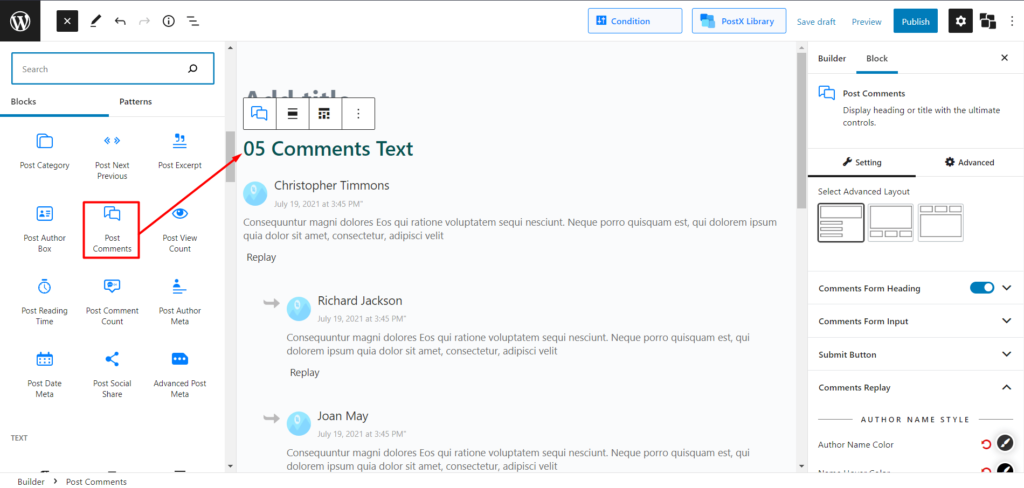
Was können Sie also tun, wenn Sie eine Website von Grund auf neu erstellen und jeden Aspekt personalisieren? Daher ist ein Kommentarformular unerlässlich, um den Prozess fortzusetzen.
PostX steht glücklicherweise hinter Ihnen. Sie können es zu Ihrer Seite hinzufügen, indem Sie „/“ gefolgt von „Kommentar posten“ eingeben oder auf den Hinzufügen-Block klicken (das +-Zeichen auf der linken Seite).
Nachdem wir das Kommentarformular nun angemessen implementiert haben, können Sie sicher sein, dass wir uns als Nächstes mit der Änderung seiner Einstellungen befassen werden. Aber vorher sehen wir uns auch an, wie man den Kommentarzählblock hinzufügt.
Hinzufügen von Blöcken zum Zählen von Kommentaren
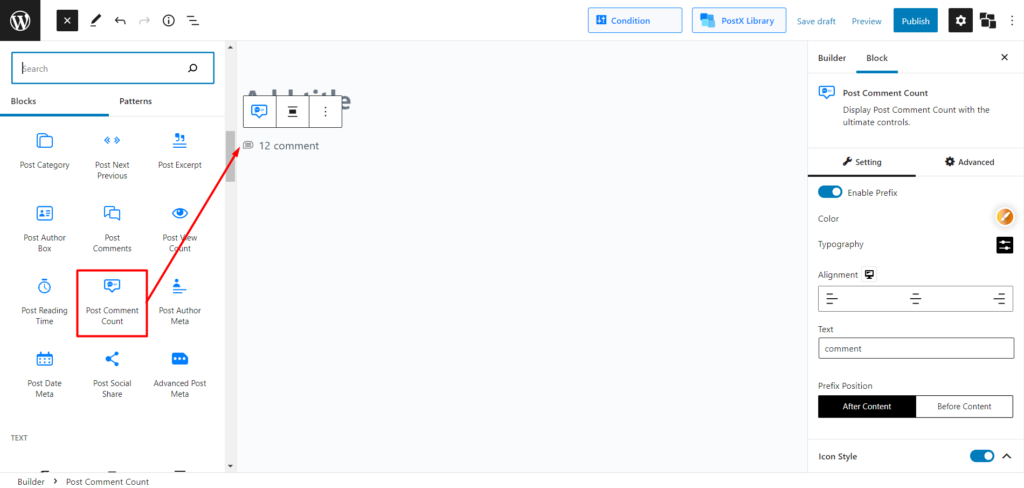
Sie können es zu Ihrer Seite hinzufügen, indem Sie „/“ gefolgt von „post Comment Count“ eingeben oder auf den Hinzufügen-Block klicken (das +-Zeichen auf der linken Seite). Es ist auch anpassbar, und jetzt werden wir darüber sprechen.
So passen Sie den Kommentarbereich in WordPress an: Kommentarformular
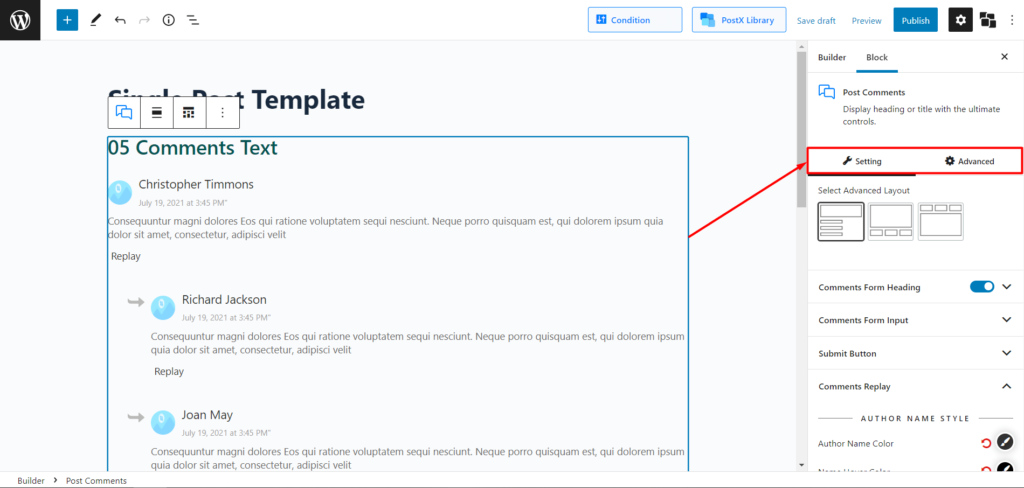
PostX bietet 3 vorgefertigte Layouts für Kommentarformulare und eine primäre Änderungsoption. Darüber hinaus können Sie die Beschriftungen, Texte, Farben, Feldgröße, Auffüllungen, Abstände und alles dazwischen ändern. Wenn Sie möchten, können Sie dem Kommentarformular-Label eine einfache Kommentaranzahl hinzufügen, was dieses Gutenberg-Block-Plugin PostX zum perfekten anpassbaren Block zum Ausprobieren und Verwenden macht.
So passen Sie den Kommentarbereich in WordPress an: Anzahl der Kommentare

Ganz zu schweigen von der Anzahl der Kommentare, die wir auf der Meta und nicht auf dem Label des Kommentarabschnitts anzeigen können, um genau zu sein. Darüber hinaus können Sie die Texte, Präfixe und Symbole ändern, während Sie alle Aspekte wie Farben, Polsterung, Federn usw. von Grund auf anpassen. Nun, Sie können auch den Blog-Post-Metadatenblock verwenden, um die Anzahl der Kommentare anzuzeigen, wenn Sie möchten.
Fazit
Nachdem wir nun die Kommentaranzahl und Kommentarformularblöcke von PostX besprochen haben, die Ihnen das Recht geben, Ihren Kommentarbereich richtig einzustellen, müssen Sie nur noch PostX verwenden. Vollständige Kontrolle, einfache Wege, No-Bs.

Also, worauf wartest Du? Bereiten Sie sich mit PostX vor und bewegen Sie sich!
Sie können sich WordPress-Video-Tutorials auf unserem YouTube-Kanal ansehen. Finden Sie uns auch auf Facebook und Twitter für regelmäßige Updates!
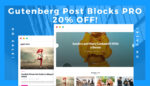
Wir stellen Gutenberg Post Blocks PRO #1 vor
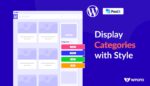
So fügen Sie Kategorien zur Seitenleiste in WordPress hinzu
![Einführung neuer SEO Meta Description Addons [SEOPress und Squirrly SEO 2021] 8 SEOPress_and_Squirrly_SEO_PostX_Addons](/uploads/article/43158/4DSX3JTDE4mQJoqU.jpg)
Einführung neuer SEO Meta Description Addons [SEOPress und Squirrly SEO 2021]
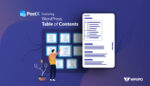
Beste Möglichkeit, ein WordPress-Inhaltsverzeichnis hinzuzufügen
